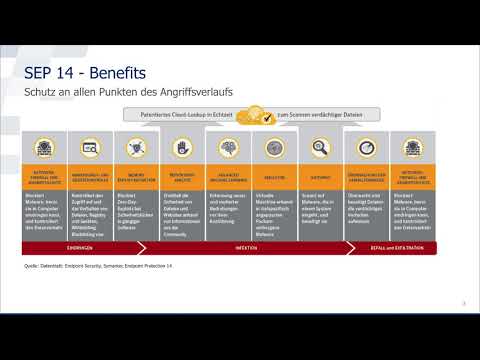
Inhalt

Symantec Endpoint Protection Antivirus verhindert, dass bösartiger Code und Malware in Ihren Computer eindringen.Die Echtzeitüberprüfung verteidigt das System jederzeit, kann jedoch eine große Menge an Ressourcen verbrauchen und folglich zu extremer Langsamkeit führen. Um Systemressourcen freizugeben und andere Anwendungen auszuführen, können Sie das Programm vorübergehend deaktivieren. Führen Sie einen vollständigen Scan durch, wenn Sie ihn für einen längeren Zeitraum deaktivieren möchten.
Schritt 1
Drücken Sie die "Windows" -Taste.
Schritt 2
Klicken Sie auf "Alle Programme" und wählen Sie "Symantec Endpoint Protection Manager". Warten Sie, bis das Programm geladen ist.
Schritt 3
Wählen Sie "Status", "Optionen", "Einstellungen ändern", "Automatisches Schützen des Dateisystems" und "Erweitert".
Schritt 4
Entfernen Sie das Häkchen neben dem Text "Wenn Auto-Protect deaktiviert ist, aktivieren Sie nach" und "Enable File System Auto-Protect" und klicken Sie auf in OK ".
Schritt 5
Wählen Sie "Einstellungen konfigurieren" und deaktivieren Sie "Nach Trojanern und Würmern suchen" und "Nach Keyloggern suchen". OK klicken".